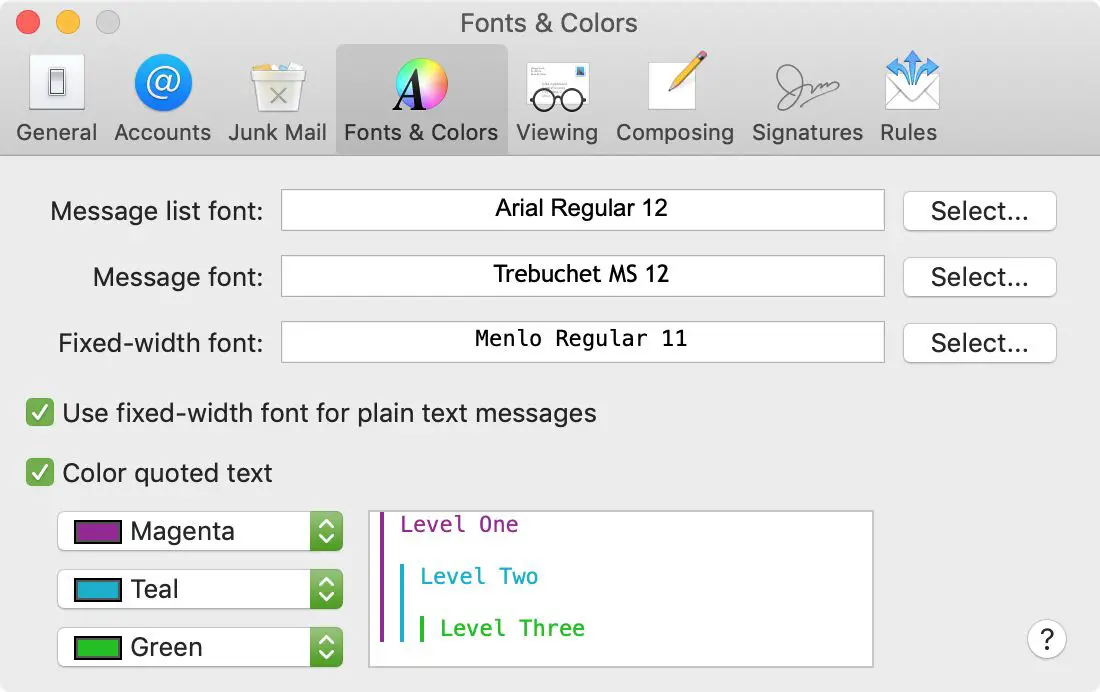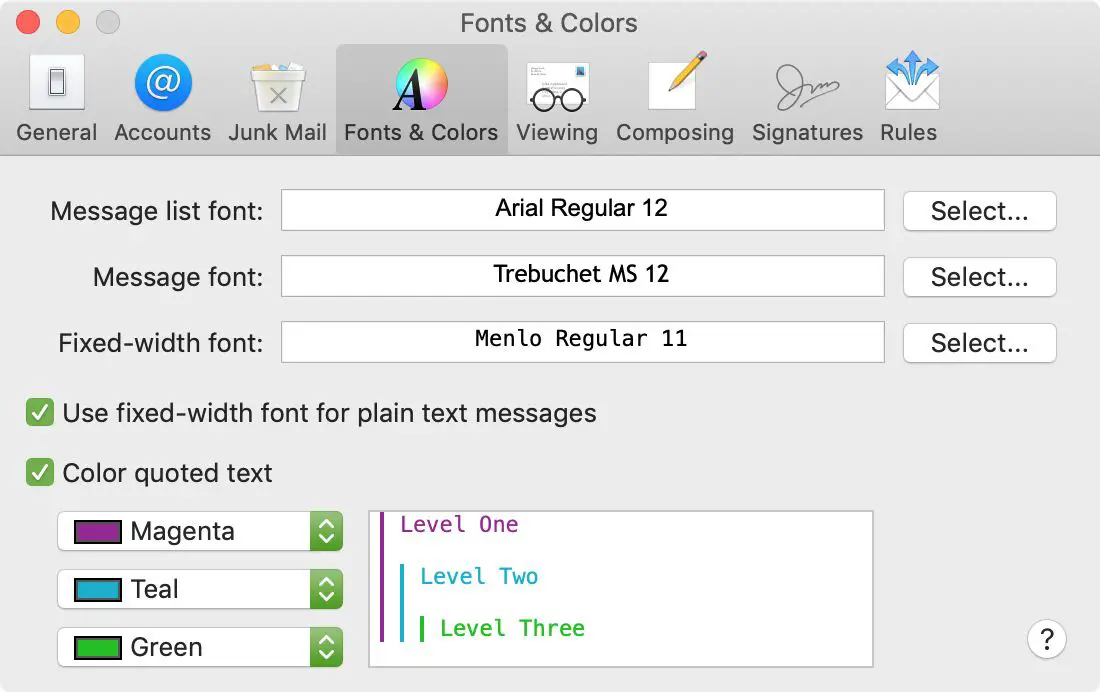
La aplicación Mail de tu Mac es probablemente una de las aplicaciones más utilizadas que tienes. A menos que optes por una aplicación de correo electrónico de terceros que te permita usar temas y pieles de colores, es probable que ya hayas notado que no puedes cambiar mucho la apariencia de la aplicación Mail incorporada, a menos que sólo quieras usar el Modo Oscuro. Pero con unos pequeños retoques, puedes personalizar las fuentes y los colores.
Para tu lista de mensajes, correos electrónicos y texto citado para reenvíos y respuestas, aquí tienes cómo personalizar esas fuentes y colores en la aplicación Mail.
Personaliza las fuentes y los colores de la aplicación Mail
Abre la aplicación Mail en tu Mac y accede a los ajustes con Mail > Preferencias en la barra de menú. Luego, selecciona la pestaña Fuentes y colores en la parte superior. Aquí tienes tus opciones y cómo funcionan.
Fuente de la lista de mensajes: Este es el estilo y el tamaño de la fuente que se utiliza en la lista de mensajes. Está configurada en Arial Regular 12 de forma predeterminada y sólo puede cambiarse si se utiliza el diseño clásico. El diseño clásico coloca la lista de mensajes en la parte superior (en lugar de la izquierda) y el contenido del mensaje en la parte inferior (en lugar de la derecha).
Para utilizar esta vista en su lugar, haga clic en la ficha Visualización y marque el cuadro de la parte superior para Utilizar la presentación clásica.
Fuente del mensaje: Este es el estilo y tamaño de fuente que usarás en tus correos electrónicos será el predeterminado y se aplicará a los nuevos mensajes, respuestas y reenvíos. Esta configuración se aplicará a todos los mensajes que escribas; sin embargo, puedes cambiar correos electrónicos específicos ajustando el estilo y el tamaño de la fuente en la ventana del correo electrónico.
Fuente de ancho fijo: Este es el estilo y tamaño de la fuente para los mensajes de texto simple en lugar de los formateados como HTML. También puedes marcar la casilla de Usar fuente de ancho fijo para mensajes de texto simple si quieres que todos los caracteres tengan el mismo ancho, lo que puede ser útil para la alineación.
Para cambiar cualquiera de las fuentes anteriores, sólo tienes que hacer clic en el botón Seleccionar que está al lado. En la ventana emergente, comienza por la izquierda y elige tu Colección, Familia, Tipo de letra y Tamaño.
Color del texto citado: Cuando respondes o reenvías un correo electrónico, se cita parte del mensaje que estás enviando. Puedes elegir que el texto se coloree además de las líneas sangradas que ves para las citas marcando esa casilla.
Colores: Haz clic en cada cuadro desplegable para seleccionar el color de las líneas sangradas del texto citado. Esto también cambiará el color del texto si marca la casilla anterior.
Conclusión
Es posible que no puedas cambiar el envoltorio de Mail de gris a púrpura o azul, y que no puedas utilizar los temas para la primavera y el verano, pero con estos pequeños cambios, puedes ajustar parte de la apariencia de la aplicación Mail en tu Mac.
¿Te gustaría tener más control sobre la apariencia de la aplicación Mail en tu Mac? Dinos lo que piensas en los comentarios que aparecen a continuación.
Sigue leyendo:
- Cómo marcar los correos electrónicos con diferentes colores en Mail en el iPhone y el iPad
- Cómo codificar automáticamente con colores los correos electrónicos en el Mac Mail
- Cómo destacar el texto en el Mac Mail para enfatizar tus palabras
- Cómo trabajar con conversaciones en la aplicación Mail en Mac
- Cómo gestionar el correo basura en iCloud Mail para una bandeja de entrada más limpia
- Cómo cambiar el tamaño de fuente en el escritorio de Windows 7
- Cómo cambiar la aplicación de fuente de mensajes en dispositivos Android
- Cómo cambiar el tamaño de fuente y el estilo de fuente en Samsung Galaxy Note 9
- Cómo utilizar la función de cancelación de la suscripción en Mail en Mac
- Cómo cambiar el estilo de fuente y el tamaño del Galaxy S9 y Galaxy S9 Plus